[삼]
회계 목적으로 Microsoft Excel을 사용하는 경우 번호에 대한 계정 번호 형식을 사용할 수 있습니다. 이 문제를 적용하는 여러 가지 방법이 있습니다 형식을 지정합니다 그리고 우리는 방법을 보여줍니다.
관련된: 조건부 서식을 사용하여 Excel에서 행을 강조 표시하는 방법
회계 번호 형식은 무엇입니까?
처음에는 회계 번호 형식이 통화 형식처럼 보입니다. 그러나 두 가지간에 몇 가지 차이가 있습니다.
이러한 차이점은 다음과 같습니다.
- 통화 서명 : 회계 번호 형식은 통화 기호를 셀의 극단적 인 왼쪽에 배치합니다.
- 다람쥐로 0 : 0은이 숫자 형식의 대시로 표시됩니다.
-
괄호 안의 네거티브
: NS
음수
에 표시됩니다
()(괄호). Excel은 기본적 으로이 작업을 수행하지 않습니다.
아래의 모든 메소드를 사용하면 숫자에 동일한 회계 번호 형식을 적용 할 수 있으므로 쉽게 찾을 수있는 방법을 사용하십시오.
관련된: Excel이 음수를 표시하는 방법을 변경하는 방법
리본 옵션으로 회계 번호 형식을 적용하십시오
Excel은 스프레드 시트에서 회계 번호 형식을 빠르게 사용하는 데 도움이되는 리본에 옵션이 있습니다.
이를 사용하려면 먼저 Microsoft Excel로 스프레드 시트를 엽니 다. 스프레드 시트에서 계정 번호로 바꿀 수있는 숫자가 포함 된 셀을 선택하십시오.

에 Excel의 리본 , "홈"탭을 클릭하십시오.

"홈"탭의 "숫자"섹션에서 "계정 번호 형식"옵션 옆에있는 아래쪽 화살표 아이콘을 클릭하십시오.

열리는 메뉴에서 전화 번호를 선택하십시오.
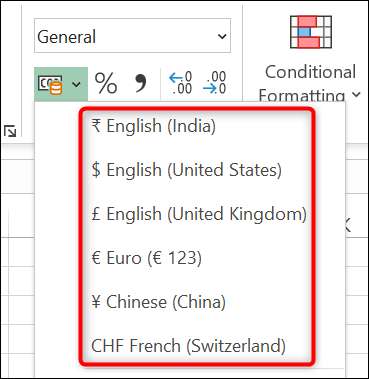
선택한 번호는 이제 회계 번호 형식을 사용합니다.
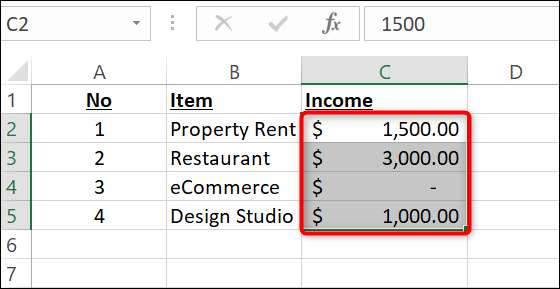
당신은 모두 집합됩니다.
관련된: Microsoft Office 리본에 새 버튼을 추가하는 방법
드롭 다운 메뉴가있는 회계 번호 형식을 적용하십시오.
회계 번호 형식을 적용하는 또 다른 방법은 숫자 포맷 드롭 다운 메뉴를 사용하는 것입니다.
이 방법을 사용하려면 Microsoft Excel로 스프레드 시트를 엽니 다. 그런 다음 숫자가있는 셀을 선택하십시오.

Excel의 리본에서 "홈"탭을 클릭하십시오.

"홈"탭의 "번호"섹션에서 드롭 다운 메뉴를 클릭하십시오.
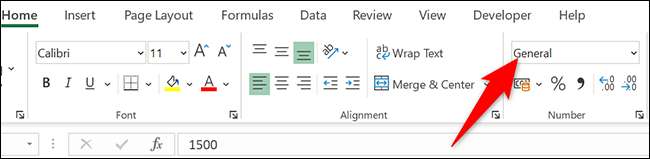
드롭 다운 메뉴에서 "계정"을 선택하십시오.
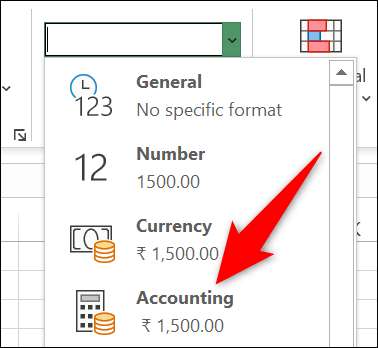
그리고 선택한 모든 번호는 이제 회계 번호 형식입니다.

그게 다야 해.
관련된: Microsoft Excel에서 비용 및 소득 스프레드 시트를 만드는 방법
셀 형식 창에서 계정 번호를 사용하십시오
Excel에서 회계 번호 형식을 사용하는 세 번째 방법은 형식 셀 창을 열어야합니다.
이를 수행하려면 스프레드 시트를 열고 숫자가있는 셀을 선택하십시오. 마우스 오른쪽 버튼으로 클릭 이 셀 중 하나를 선택하고 메뉴에서 "포맷 셀"을 선택하십시오.
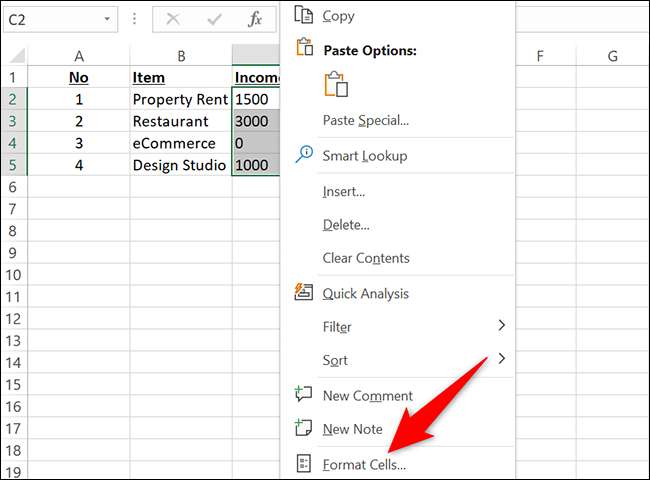
"포맷 셀"창이 열립니다. 여기에서 왼쪽의 "카테고리"목록에서 "계정"을 선택하십시오.

오른쪽에있는 창에서, 소수점을 지정하십시오 "소수점"옵션을 사용하여 숫자를 사용하십시오. 그 다음에, 통화를 선택하십시오 "기호"드롭 다운 메뉴에서.
마지막으로 창 하단의 "확인"을 클릭하십시오.
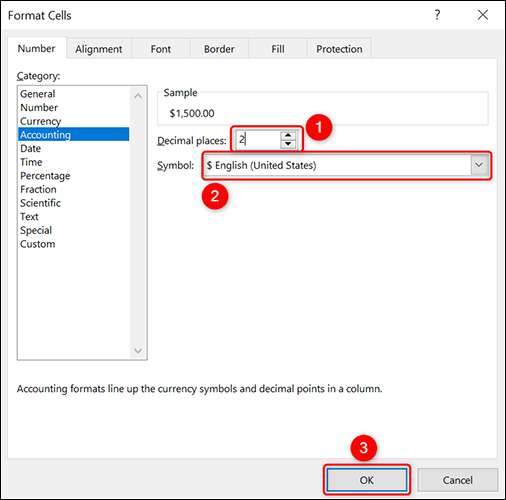
선택한 셀이 이제 회계 번호 형식으로 포맷됩니다.
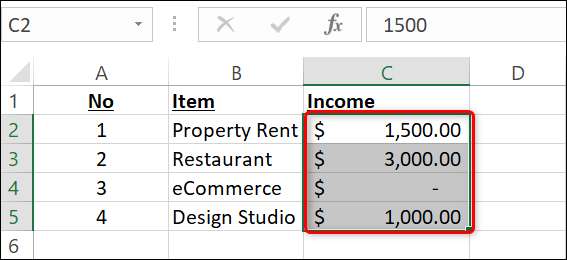
이제 Excel 스프레드 시트에서 회계 작업이 준비되었습니다.
Excel은 숫자의 시작 부분에서 0을 제거합니까? 할 방법이 있습니다 그저를 지키게하십시오 ...에
관련된: Excel에서 숫자 앞에 0을 입력하는 방법







